Cómo agregar fotos de Camera Roll a la historia de Instagram en 2022
Este tutorial es el resultado de una de esas consultas que nos hacen los usuarios a través de nuestro formulario de Contacto, Redes Sociales o cuentas personales de nuestros editores. Alguien me preguntó sobre Quora: ¿Cómo puedo agregar historias de Instagram desde Gallery o Camera Roll? Me hizo pensar en este tutorial para explicar cómo agregar fotos de Camera Roll a la historia de Instagram.
Además de eso, también he explicado cómo agregar múltiples historias de Instagram de una vez y como sube videos largos a las historias de Instagram desde iPhone y Android.
Contenido
- 1 Agregue publicaciones a las historias de Instagram desde la galería o el carrete de la cámara (video)
- 2 Sube varias fotos o videos a las historias de Instagram
- 3 Sube videos largos a las historias de Instagram
- 4 Bonificación: cambie el tamaño de la foto correctamente mientras agrega desde la galería / rollo de cámara
- 5 Conclusión
Agregue publicaciones a las historias de Instagram desde la galería o el carrete de la cámara (video)
Si desea publicar fotos o videos en sus historias, Instagram le permite hacerlo. Así es cómo.
También puede seguir nuestras instrucciones paso a paso:
- Abre la aplicación de Instagram y ve a la cámara de Story.
Para hacer esto, tiene dos opciones:- desliza a la derecha en su fuente de noticias para crear una historia de Instagram;
- toque en Tu historia avatar en la bandeja de historias de Instagram, si es tu primera foto o video.

- Usted será llevado a la Cámara de historia.
- Aquí podrás ver la icono de galería con uña del pulgar de los medios más recientes en la galería de su teléfono en el abajo a la izquierda.
Tóquelo para obtener las fotos o videos de Camera Roll o Gallery.

- En esta pantalla, podrá ver todos los medios de su Galería o Camera Roll.
Incluso puede cambiar a diferentes álbumes tocando en el Últimas 24 horas Menú desplegable. A diferencia de antes, también es posible seleccionar fotos que tengan más de 24 horas de antigüedad. Básicamente cualquier foto o video en tu galería.
En Android, los usuarios deben tocar el botón Galería menú desplegable para seleccionar fotos o videos antiguos en Camera Roll.

- A continuación, toque el foto deseada para seleccionarlo
- Después de esto, puede hacer todas las ediciones que desee como de costumbre y luego enviarlas a su historia de Instagram o amigos a través de Mensajes Directos.

Sube varias fotos o videos a las historias de Instagram
La aplicación de Instagram también tiene una opción conveniente para seleccionar varios medios desde Camera Roll o Gallery a la vez para agregarlos a la historia de Instagram.
- Abre la aplicación de Instagram y ve a la cámara de Story.
- Toque en el Seleccionar múltiples en la esquina superior derecha para seleccionar varias fotos y videos.

- Toque los archivos multimedia deseados y seleccione Continuar cuando esté satisfecho. Puede deshacer una selección tocándola una vez más.

- Ahora, puede editar las fotos y los videos que seleccionó individualmente.
Puede cambiar a cada uno de ellos tocando en sus respectivos miniaturas en la parte inferior izquierda. Luego puede hacer toda la edición, como agregar filtros, pegatinas, texto, etc para ellos.
Tú también puedes remove fotos o videos específicos. Así es como lo haces:- Mantenga presionada o toque la miniatura seleccionada.
- Toque en el Icono de basura.
- El clip se elimina.

- Por último, pulse en Continuar y comparta las fotos/videos en su historia de Instagram a la vez o envíelos a sus amigos.
Sube videos largos a las historias de Instagram
Cuando intenta agregar un video largo, la aplicación de Instagram lo divide automáticamente en clips más pequeños de 15 segundos. Esto es genial, pero hay un límite de 60 segundos del video que puedes subir.
Puede eludir esta limitación dividiendo el video en clips de 15 segundos y luego agregándolos a las historias de Instagram desde Galería o Camera roll. En las historias, se verán como un video completo.
Así es como puede hacerlo en dispositivos Android e iOS.
iPhone
Necesitarás una aplicación llamada Recortar video: editor de videos cortados para recortar y dividir videos. Desafortunadamente, la aplicación no es gratuita, por lo que deberá pagar si desea usarla.
- Use la siguiente aquí para instalar la aplicación.
Inicie la aplicación una vez que esté instalada. - Permita que la aplicación acceda a su biblioteca de fotos. Todos los videos se cargarán en la aplicación.
- Toque el video que desea dividir y toque Selecciona en la esquina superior derecha

- Ahora, seleccione Recortar y cortar de las opciones enumeradas.
- En la siguiente pantalla, seleccione Corte pestaña en la parte superior.
- Después de eso, mueva el marcador en la parte inferior al inicio del video 00:00 y toque en EMPIEZA AQUI.
- Deslice el marcador a 00:15 y seleccione terminar aquí.
- Después de configurar el inicio y el final, toque en Terminados en la parte superior derecha.
- Para guardar el video recortado, toque en Compartir icono en la parte superior derecha y seleccione Galería.
O puedes compartirlo directamente como una historia de Instagram.
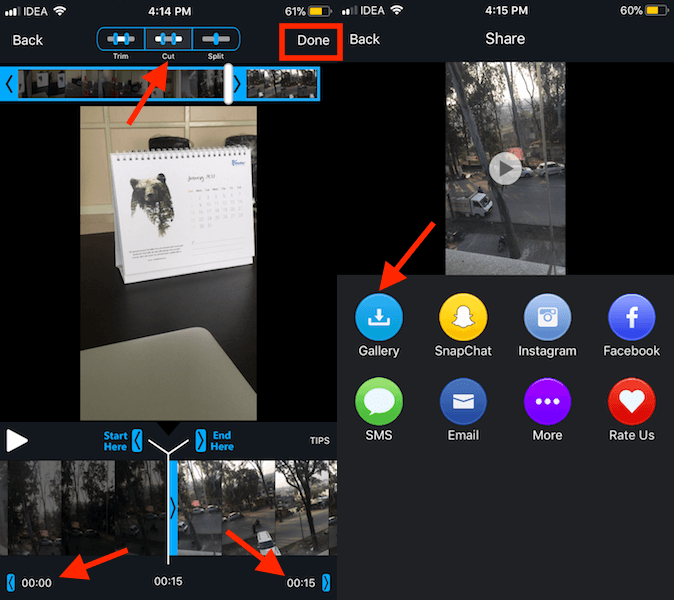
- Ahora, regrese y seleccione el video completo original.
- Del mismo modo, mueva los marcadores de inicio y fin a las 00:15 y las 00:30 respectivamente.
- Recorte y guárdelo de nuevo.
- Repita los pasos hasta que todo el video se divida en clips de 15 segundos.
- Ahora, sube los clips a tu historia de Instagram como de costumbre.
Android
Si tienes Android, puedes usar el VidTrim aplicación Está disponible de forma gratuita en Play Store.
- Después de la instalación, inicie la aplicación y seleccione el video que desea dividir.
- Ajuste los marcadores de inicio y finalización deslizando el dedo. Asegúrese de que la duración total no supere los 15 segundos.
- Ahora, toca el Scissor ícono y seleccione Guardar como nuevo clip.
- Realice estos pasos hasta que divida el resto del video en clips de 15 segundos.
- Luego, publícalos uno tras otro en la aplicación de Instagram como de costumbre.
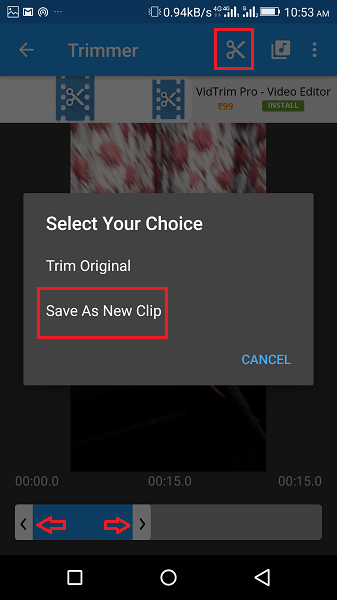
Bonificación: cambie el tamaño de la foto correctamente mientras agrega desde la galería / rollo de cámara
Ahora, es posible que tenga un problema con las fotos que se amplían y no se ven por completo al agregarlas desde la Galería a la historia de Instagram.
Esto sucede con fotos y videos de retratos porque Instagram maximiza sus medios para llenar la pantalla con la relación de aspecto de retrato de 16:9.
Para arreglar eso, puedes usar dos métodos:
- Pellizcar hacia adentro y cambiar el tamaño la foto o el vídeo según su requisito.
- Alternativamente, si la calidad de la imagen no es un problema, tome una captura de pantalla de la foto y agrégala a tu historia de Instagram.
Hará que la imagen encaje perfectamente con espacios en blanco arriba y abajo. Puede usar este espacio para agregar texto, emoticones o dibujar algo.
Conclusión
Esperamos que ahora sepa cómo agregar fotos de Camera Roll a una historia de Instagram y cómo agregar una historia en Instagram desde la Galería.
Por cierto, puedes hacerlo con las historias de WhatsApp también si usas WhatsApp.
Comparte este tutorial con tus amigos de Instagram si te resultó útil. Y mientras estás ahí sigue AMediaClub en Instagram.
últimos artículos